ps锐化滤镜使用教程
[锐化]滤镜通过增加相邻像素的对比度来聚焦模糊的图像。
锐化边缘和USM锐化
查找图像中颜色发生显著变化的区域,然后将其锐化。[锐化边缘]滤镜只锐化图像的边缘,同时保留总体的平滑度,使用此滤镜在不指定数量的情况下锐化边缘。对于专业色彩校正,可使用[USM锐化]滤镜调整边缘细节的对比度,并在边缘的每侧生成一条亮线和一条暗线,此过程将使边缘突出,造成图像更加锐化的错觉,如图8.025所示。

锐化和进一步锐化
聚焦选区并提高其清晰度。[进一步锐化]滤镜比[锐化]滤镜应用更强的锐化效果,如图8.026所示。
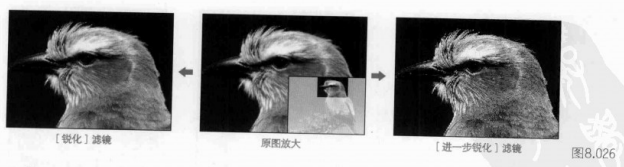
智能锐化
[智能锐化]滤镜具有[USM锐化]滤镜所没有的锐化控制功能,可以通过设置锐化算法或控制阴影和高光中的锐化量来锐化图像。
执行[滤镜>锐化>智能锐化]菜单命令,会弹出[智能锐化]对话框,如图8.027所示。
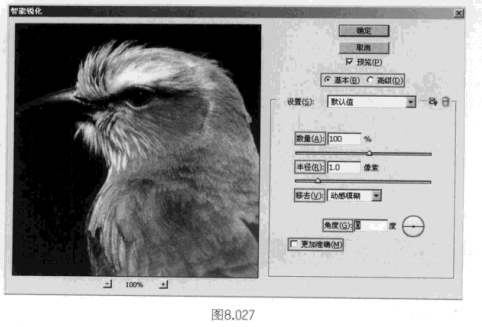
数量:设置锐化量。较大的值将会增强边缘像素之间的对比度,从而看起来更加锐利。
半径:决定边缘像素周围受锐化影响的像素数量。半径值越大,受影响的边缘就越宽,锐化的效果也就越明显。
移去:设置对图像进行锐化的锐化算法。[高斯模糊]是[USM锐化]滤镜使用的方法:[镜头模糊]将检测图像中的边缘和细节,可对细节进行更精细的锐化,并减少了锐化光晕;[动感模糊]将尝试减少由于相机或主体移动而导致的模糊效果。
角度:为[移去]控件的[动感模糊]选项设置运动方向更加准确:用更慢的速度处理文件,以便更精确地移去模糊。
点选[高级]选项后可显示这些选项卡,使用[阴影]和[高光]选项卡来调整较暗和较亮区域的锐化.
渐隐量:调整高光或阴影中的锐化量。
色调宽度:控制阴影或高光中色调的修改范围。向左移动滑块会减小[色调宽度]值,向右移动滑块会增加该值。较小的值会限制只对较暗区域进行阴影校正的调整,并只对较亮区域进行
[高光]校正的调整。
半径:控制每个像素周围的区域的大小,该大小用于决定像素是在阴影还是在高光中。向左移动滑块会指定较小的区域,向右移动滑块会指定较大的区域。
上一篇 ps素描滤镜使用教程
下一篇 ps扭曲滤镜使用教程
热门课程
专业讲师指导 快速摆脱技能困惑相关文章
多种教程 总有一个适合自己专业问题咨询
你担心的问题,火星帮你解答-
本文是关于Unreal Engine基础学习的全面指南,适合初学者以及想要提升技能的开发者。
-
一个深度解析无基础UE5短期培训的文章,了解短期培训的重要性,以及火星时代教育如何帮助零基础学员快速掌握UE5。
-
对比各类视频剪辑软件,分析并推荐专业而质量上乘的视频剪辑软件培训机构
-
C++编程学习中心致力于为学子提供深度和广度的C++编程知识,火星时代教育则为学习者提供威谛教学环境。
-
了解虚拟现实技术的价值和应用,并探索专业的VR技术培训班,提升你的技能和知识
-
为寻求高质量室内培训方案的人提供一些指引,并介绍火星时代教育的专业服务。

 火星网校
火星网校
















